

Amazon Music Converter
Viele Menschen installieren gerne eine oder zwei Apps auf eigenem Smartphone, um Musik zu hören. Nun kann man Musikstreaming-Dienst abonnieren und dann darauf zahlreiche Songs anhören. Aber wenn man nicht mehr es abonnieren, verschwindet diese große Musikbibliothek auch mit sich. Deshalb kommt auch eine Frage, wenn man Abonnemet storniert, wie kann man Songs von Musikstreaming-Dienst, beispielsweise Amazon Music Unlimited, auf Smartphone speichern?
Amazon Music Unlimited darf nicht in der Realität, Songs als lokale Musikdateien auf Geräte herunterladen. Um diese Einschränkung zu entsperren, muss man auf eine Idee zukommen. Aber wenn man iPhone verwendet, gibt es noch ein anderes Problem - man kann einige Dinge nicht leicht wie Android wegen seines System bedienen. Zum Beispiel wenn man Songs auf iPhone übertragen möchte, muss man durch iTunes oder Media Player das machen, sondern nicht direkt mit Kabel Musik auf Gerät übertragen.
Wie kann man deswegen Songs von Amazon Music Unlimited auf iPhone speichern? Keine Sorge. Dieser Artikel wird Ihnen eine Möglichkeit geben.

Um Lieder von Amazon Music Unlimited auf iPhone herunterzuladen, muss man zuerst mit Werkzeug, also Musikkonverter, Musik in normales Format konvertieren und als lokale Dateien herunterladen.
Amazon Music Converter kann Songs von Amazon Music in 5 Formate konvertieren, nämlich MP3/AAC/WAV/FLAC/AIFF/ALAC. Mit der wird die hohe Qualität der Musik und der ID3-Tags bleiben. Das Einzigartigste ist, dass die Amazon Music APP nicht heruntergeladen werden muss.
Deswegen werden wir Amazon Music Converter nutzen, um Musik mit hoher Qualität auf den lokalen Computer herunterzuladen.
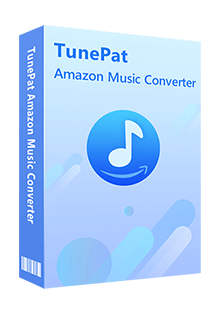
Amazon Music Converter
 Songs von Amazon Music downloaden und auf iPhone speichern.
Songs von Amazon Music downloaden und auf iPhone speichern. in MP3, AAC, FLAC, WAV, AIFF oder ALAC-Format konvertieren.
in MP3, AAC, FLAC, WAV, AIFF oder ALAC-Format konvertieren. ID3-Tags nach dem Konvertieren behalten können.
ID3-Tags nach dem Konvertieren behalten können. Amazon Music App nicht installiert werden müssen.
Amazon Music App nicht installiert werden müssen. 100% virenfrei & ohne Plugins.
100% virenfrei & ohne Plugins.Ähnliches Produkt: Spotify Converter
Bevor wir die Songs auf das iPhone übertragen, müssen wir mit Amazon Music Converter Songs oder Playlists auf unseren eigenen Computer downloaden.
Hier sind die Schritte zum Herunterladen von Songs von Amazon Music auf Ihren PC mithilfe von Amazon Music Converter für Windows. Der Prozess auf dem Mac ist der gleiche wie bei der Windows-Version.
Schritt 1Amazon Music Converter laufen
Laden Sie Amazon Music Converter herunter und installieren Sie es auf PC. Danach klicken Sie das Symbol auf Desktop und laufen das Programm. Mit der Bedienungsanleitung registrieren Sie und sich bei Ihrem Amazon Music Unlimited-Konto anmelden.
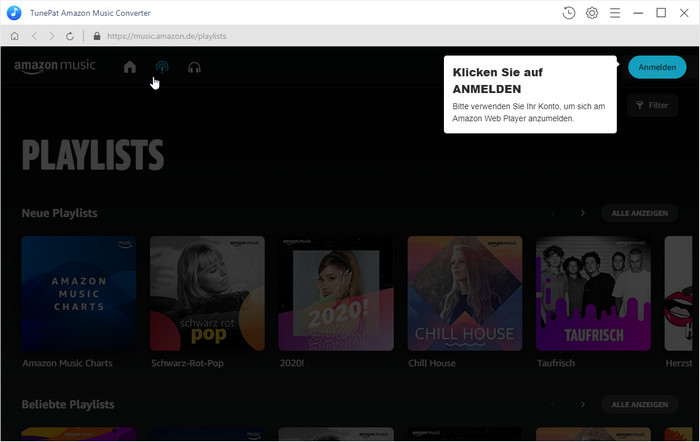
Schritt 2Ausgabeformat, -qualität und -ordner usw. einstellen
Nach dem Anmelden klicken Sie bitte auf den ![]() Button in der recht obenen Ecke. In diesem Fenster kann man 5 normale Formate MP3/AAC/FLAC/WAV/AIFF/ALAC wählen. Die Ausgabequalität ist am höchsten 256kbps erreichen. Wählen Sie MP3 als Ausgabeformat und 256kbps Ausgabequalität. Hier können Sie Ausgabeordner nach Künstler, Album usw. organisieren. Oder können Sie auch den Standardordner verwenden.
Button in der recht obenen Ecke. In diesem Fenster kann man 5 normale Formate MP3/AAC/FLAC/WAV/AIFF/ALAC wählen. Die Ausgabequalität ist am höchsten 256kbps erreichen. Wählen Sie MP3 als Ausgabeformat und 256kbps Ausgabequalität. Hier können Sie Ausgabeordner nach Künstler, Album usw. organisieren. Oder können Sie auch den Standardordner verwenden.
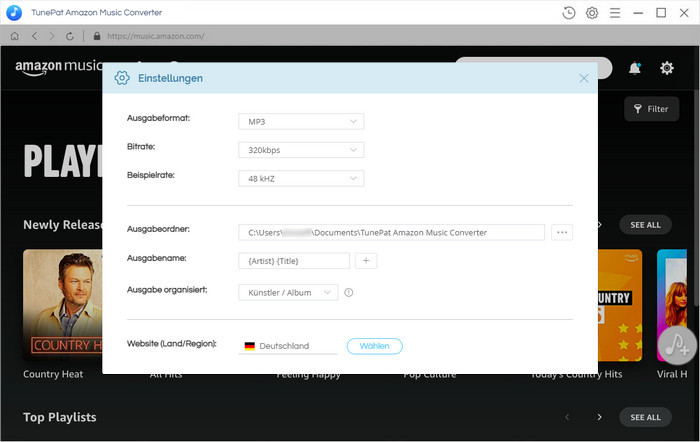
Schritt 3Fügen Sie die Songs, Album oder Playlists von Amazon Music hinzu
Öffnen Sie ein Playlist, einen Künstler oder ein Album von Amazon Music Unlimited und Prime Music, klicken Sie auf die Schaltfläche ![]() in der unteren rechten Ecke und wählen Sie Songs aus, die Sie auf iPhone speichern möchten.
in der unteren rechten Ecke und wählen Sie Songs aus, die Sie auf iPhone speichern möchten.
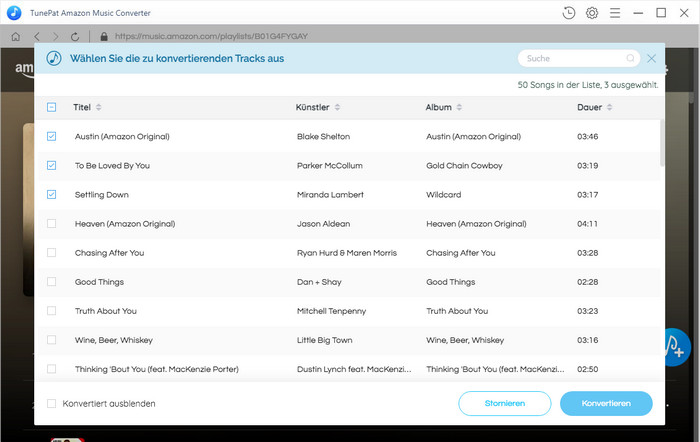
Schritt 4Starten Sie nun die Konvertierung
Klicken Sie auf den Button "Konvertieren", um Songs von Amazon Music in das von Ihnen gewählte Ausgabeformat zu konvertieren.
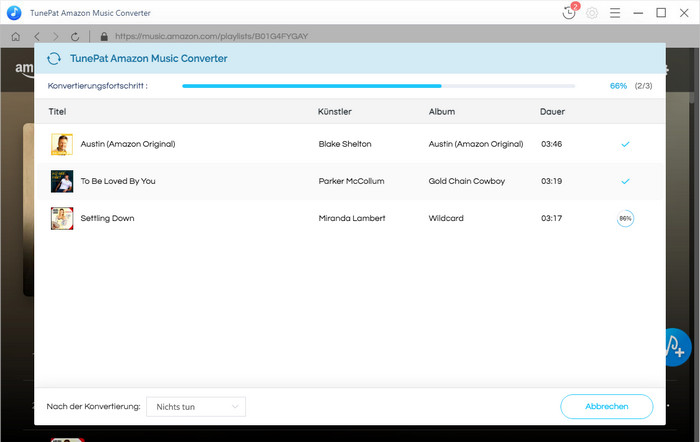
Nach der Konvertierung können Sie die aufgenommene Musik finden, dadurch, dass Sie auf den Button ![]() in der oberen rechten Ecke klicken oder können Sie auch zum im vorherigen Schritt benutzerdefinierten Ausgabeordner finden.
in der oberen rechten Ecke klicken oder können Sie auch zum im vorherigen Schritt benutzerdefinierten Ausgabeordner finden.
In diesem Teil werden wir die gerade heruntergeladenen Songs auf das iPhone übertragen. Übertragung in nur wenigen einfachen Schritten. Die konkrete Schritte sind wie folgt:
Schritt 1Schließen Sie Ihr iPhone per USB-Kabel an Ihren PC an und starten Sie iTunes.
Schritt 2Wählen Sie nun die gewünschten Songs aus Ihrer Musik-Bibliothek aus. Dafür müssen Sie zuerst gegebenenfalls Musik über "Datei > Datei zur Mediathek hinzufügen" in iTunes transferieren.
Schritt 3Finden Sie den Ausgabeordner des Musiktitels, der zuvor in Amazon Music Converter konvertiert wurde, wählen Sie den heruntergeladenen Songs aus und klicken Sie auf "Öffnen", um Songs von Amazon Music Unlimited oder Prime Music in die iTunes Mediathek hinzuzufügen.
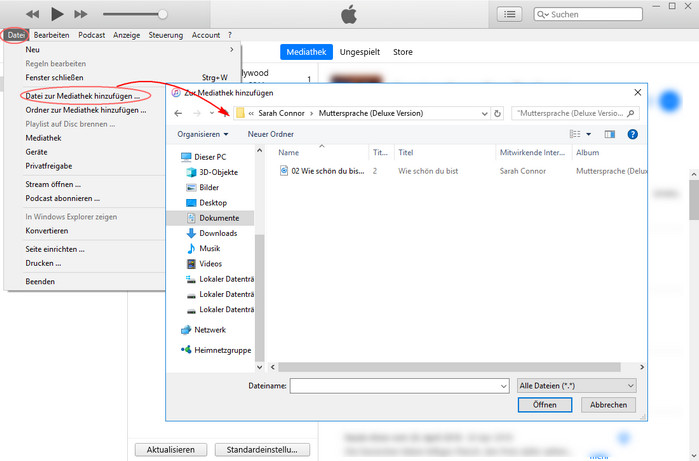
Schritt 4Ziehen Sie jetzt Ihre Musik entweder direkt nach links auf das Symbol des Gerätes oder in eine Playlist. Ihre Musik wird daraufhin auf Ihr iPhone übertragen.
Grob gesagt, man muss Songs mit Amazon Music Converter auf dem eigenen Computer herunterladen. Dann überträt man diese konvertierte Lieder durch iTunes auf iPhone.
Mit Amazon Music Converter können Sie Ihre Lieblingssongs darüber hinaus auf andere Geräte, wie zum Beispiel iPod, iPad oder Smartphone, übertragen.
Hinweis : Das in diesem Artikel genannte Programm, Amazon Music Converter, bietet auch kostenlose Testversion. Die Test- und Produktversion haben genau die gleichen Funktionen. In der kostenlosen Testversion können Sie jedoch nur 3 Songs gleichzeitig konvertieren. Jeder Song kann nur 1 Minute lang konvertiert werden. Nachdem Sie das Programm getestet haben, können Sie ihn bei Bedarf erwerben.
Was wirst du brauchen
Empfohlene Produkte
Neue Produkte
Vielleicht interessieren
Top-Themen
Tests und Bewertungen